Linux基礎: https://www.cnblogs.com/dunitian/p/4822808.html#linux
之前看到朋友還動不動 apt-get update upgrade,就很納悶,後來發現原來他隻是知道這個更新指令卻不知其意,是以每次安裝個包就把所有apt-get的常用清除+更新指令打一遍
後來~就有了這篇文章了,算給小白普及下吧:(後面有實戰案例)
包相關指令:
清除無用包:apt-get clean && apt-get autoclean #一般用apt-get autoclean就夠了
更新源:apt-get update #同步 /etc/apt/sources.list 源的索引,這樣才知道是不是有最新的包
更新包:apt-get upgrade #更新所有已安裝的軟體(upgrade隻是簡單的更新包,不管這些依賴,它不添不删。)
更新包2:apt-get dist-upgrade #包與包之間存在各種依賴關系。而dist-upgrade可以根據依賴關系的變化添删包。(依賴有時會出錯,建議新手謹慎使用)
補充:在執行 upgrade or dist-upgrade 之前一定要執行 update, 這樣才能擷取最新
安裝軟體:apt-get install XXX [--reinstall] #--reinstall 是重新安裝包,一般都是用 apt-get install XXX
修複依賴:apt-get -f install #修複依賴,類似于win裡面的缺少dll,-f之後他幫你修複安裝一些依賴(安裝搜狗拼音執行個體有用到)
删除軟體:apt-get remove XXX [--purge] #--purge 解除安裝的時候把配置檔案也删了,完全删除包可以用這個選項:apt-get remove XXX --purge
---------------------------------------------------------------------------------------------------------------------------------------------------------
其他指令:(特殊環境下使用)
搜尋軟體:apt-get search xxx
檢查是否有損壞的依賴:apt-get check (偶爾想起來或者軟體打不開的時候使用【有時候被清理了】)
擷取包資訊:apt-cache show xxx
有哪些依賴:apt-cache depends xxx (比如安裝一個包,修複依賴也失敗,那就看看有哪些依賴,自己手動安裝)
被哪些包依賴:apt-cache rdepends xxx (比如解除安裝一個包的時候,查一下被哪些包依賴)
下載下傳該包源代碼:apt-get source xxx
安裝相關編譯環境:apt-get build-dep xxx
實戰案例:
簡單說下,先清一下無用包,再update更新下源的索引,接着更新。之前一直以為dist-upgrade之後系統就滾動更新了,比如原來16.04.1後來可能變成16.04.2。
reboot重新開機一下,update-manager -d 運作更新管理,點下更新,一路下一步就好了(逆天是懶人一個,系統大版本跨越的指令基本上很少用,是以就懶得記了,附錄有指令安裝)
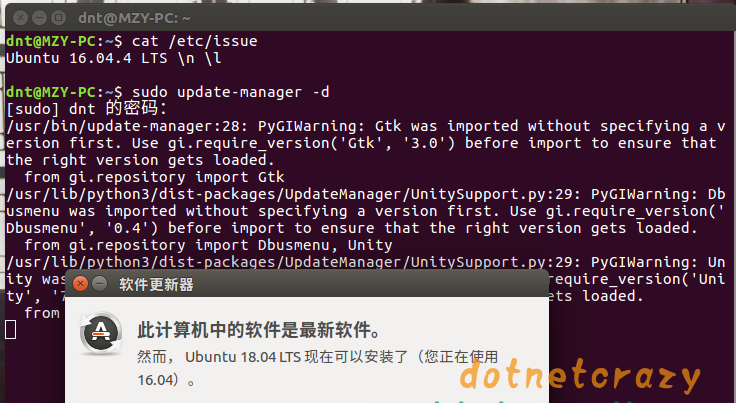
dnt@MZY-PC:~$ sudo apt-get clean
dnt@MZY-PC:~$ sudo apt-get autoclean
正在讀取軟體包清單... 完成
正在分析軟體包的依賴關系樹
正在讀取狀态資訊... 完成
dnt@MZY-PC:~$ sudo apt-get update
忽略:1 http://dl.google.com/linux/chrome/deb stable InRelease
命中:2 http://archive.ubuntukylin.com:10006/ubuntukylin xenial InRelease
命中:3 http://dl.google.com/linux/chrome/deb stable Release
命中:4 http://mirrors.ustc.edu.cn/ubuntu xenial InRelease
命中:6 http://mirrors.ustc.edu.cn/ubuntu xenial-updates InRelease
命中:7 http://mirrors.ustc.edu.cn/ubuntu xenial-security InRelease
命中:8 http://packages.microsoft.com/repos/vscode stable InRelease
正在讀取軟體包清單... 完成
dnt@MZY-PC:~$ sudo apt-get upgrade
正在讀取軟體包清單... 完成
正在分析軟體包的依賴關系樹
正在讀取狀态資訊... 完成
正在計算更新... 完成
下列軟體包的版本将保持不變:
cups-filters cups-filters-core-drivers gir1.2-javascriptcoregtk-4.0
gir1.2-webkit2-4.0 google-chrome-stable libjavascriptcoregtk-4.0-18
libwebkit2gtk-4.0-37 libwebkit2gtk-4.0-37-gtk2 linux-generic-hwe-16.04
linux-headers-generic-hwe-16.04 linux-image-generic-hwe-16.04
linux-signed-generic-hwe-16.04 linux-signed-image-generic-hwe-16.04 qpdf
更新了 0 個軟體包,新安裝了 0 個軟體包,要解除安裝 0 個軟體包,有 14 個軟體包未被更新。
dnt@MZY-PC:~$ cat /etc/issue
Ubuntu 16.04.4 LTS \n \l
dnt@MZY-PC:~$ sudo apt-get dist-upgrade
正在讀取軟體包清單... 完成
正在分析軟體包的依賴關系樹
正在讀取狀态資訊... 完成
正在計算更新... 完成
下列軟體包是自動安裝的并且現在不需要了:
libappindicator1 libindicator7
使用'sudo apt autoremove'來解除安裝它(它們)。
下列【新】軟體包将被安裝:
amd64-microcode intel-microcode iucode-tool libqpdf21 libwebpdemux1 linux-headers-4.13.0-43 linux-headers-4.13.0-43-generic
linux-image-4.13.0-43-generic linux-image-extra-4.13.0-43-generic linux-signed-image-4.13.0-43-generic
下列軟體包将被更新:
cups-filters cups-filters-core-drivers gir1.2-javascriptcoregtk-4.0 gir1.2-webkit2-4.0 google-chrome-stable libjavascriptcoregtk-4.0-18
libwebkit2gtk-4.0-37 libwebkit2gtk-4.0-37-gtk2 linux-generic-hwe-16.04 linux-headers-generic-hwe-16.04 linux-image-generic-hwe-16.04
linux-signed-generic-hwe-16.04 linux-signed-image-generic-hwe-16.04 qpdf
更新了 14 個軟體包,新安裝了 10 個軟體包,要解除安裝 0 個軟體包,有 0 個軟體包未被更新。
需要下載下傳 143 MB 的歸檔。
解壓縮後會消耗 300 MB 的額外空間。
您希望繼續執行嗎? [Y/n] y
擷取:1 http://mirrors.ustc.edu.cn/ubuntu xenial-updates/main amd64 libqpdf21 amd64 8.0.2-3~16.04.1 [315 kB]
擷取:2 http://dl.google.com/linux/chrome/deb stable/main amd64 google-chrome-stable amd64 66.0.3359.181-1 [52.3 MB]
擷取:3 http://mirrors.ustc.edu.cn/ubuntu xenial-updates/main amd64 cups-filters-core-drivers amd64 1.8.3-2ubuntu3.4 [128 kB]
擷取:4 http://mirrors.ustc.edu.cn/ubuntu xenial-updates/main amd64 cups-filters amd64 1.8.3-2ubuntu3.4 [448 kB]
dnt@MZY-PC:~$ reboot
dnt@MZY-PC:~$ cat /etc/issue
Ubuntu 16.04.4 LTS \n \l
dnt@MZY-PC:~$ sudo update-manager -d
[sudo] dnt 的密碼:
/usr/bin/update-manager:28: PyGIWarning: Gtk was imported without specifying a version first. Use gi.require_version('Gtk', '3.0') before import to ensure that the right version gets loaded.
from gi.repository import Gtk
/usr/lib/python3/dist-packages/UpdateManager/UnitySupport.py:29: PyGIWarning: Dbusmenu was imported without specifying a version first. Use gi.require_version('Dbusmenu', '0.4') before import to ensure that the right version gets loaded.
from gi.repository import Dbusmenu, Unity
/usr/lib/python3/dist-packages/UpdateManager/UnitySupport.py:29: PyGIWarning: Unity was imported without specifying a version first. Use gi.require_version('Unity', '7.0') before import to ensure that the right version gets loaded.
from gi.repository import Dbusmenu, Unity 附錄:(
原文位址)
更新Ubuntu 16.04
在更新之前, 您應該先更新目前的16.04. 建議更新之前更新/更新所有已安裝的軟體包.
運作以下指令:
sudo apt update && sudo apt dist-upgrade && sudo apt autoremove
安裝Ubuntu update manager
更新完 系統後,運作以下指令安裝update-manager-core(如果您沒有安裝).
sudo apt-get isntall update-manager-core
打開update-manager配置檔案并確定提示行設定為 lts
sudo nano /etc/update-manager/release-upgrades
執行更新指令:
sudo do-release-upgrade -d
當螢幕出現更新提示是 選擇y
等待所有的軟體包下載下傳...安裝...到重新開機... 當安裝完成後,你的系統就更新到最新的Ubuntu開發版本
作者:
毒逆天出處:
https://www.cnblogs.com/dotnetcrazy打賞:
18i4JpL6g54yAPAefdtgqwRrZ43YJwAV5z本文版權歸作者和部落格園共有。歡迎轉載,但必須保留此段聲明,且在文章頁面明顯位置給出原文連接配接!